商品・加工別の印刷データ作成方法/注意点
オリジナル壁紙印刷 データ作成ガイド
オリジナル壁紙印刷について
対応アプリケーション
- PDF形式のご入稿はご利用いただけません。
オリジナル壁紙印刷 共通の注意点
データのサイズについて
データは実寸サイズの10分の1で作成してください。
印刷用のデータは、必ず実寸の10分の1のサイズで作成してください。
例)[印刷サイズ] 幅:3,600 × 高さ:1,800(mm)
→[データサイズ] 幅:360 × 高さ:180(mm)
ウォールステッカーの製造工程について
ウォールステッカーは実寸の10分の1のサイズでデータを作成・入稿していただきます。
ご入稿いただいたデータは、弊社にて印刷用データに変換後、10倍に引き延ばし出力(印刷)いたします。
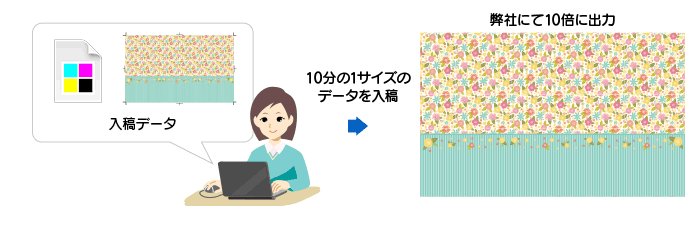
幅901mm以上のサイズの場合、1枚目の左端を基点にデータを分割して出力(印刷)します。
分割された各壁紙(シート)の幅は900mmで、2枚目以降の左端20mmは[貼り合わせ]となります。
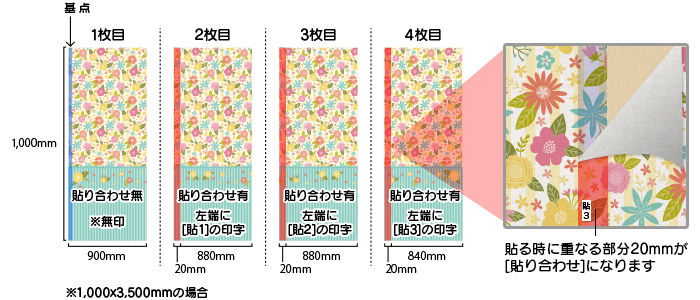
「貼り合わせ」とは
シートが複数枚に分割された場合、2枚目以降の左端20mmは[貼り合わせ]となります。[貼り合わせ]は施工時のズレを軽減するために重ね合わせる部分です。
- 上下左右に余分(切りしろ・ミミ)が必要な場合は、切りしろを含めたサイズで注文してください。
デザイン・オブジェクトの配置について
画像解像度は1,000dpi以上必要です
Photoshopで編集したデータ(写真やイラストなどのビットマップデータ)や、Illustrator上に配置する画像データの画像解像度は1,000dpiを推奨します。(※画像ファイル形式(.jpgや.bmpなど)でのご入稿はできません。)
ご入稿いただいたデータを10倍に引き延ばして印刷するため、データ内の画像の解像度はおよそ10分の1の仕上がりとなります。
推奨の解像度(1,000dpi)以下の数値でご入稿いただいた場合、画像部分がジャギー(ギザギザ)となったり、細部のディテールが失われ、ぼやけた印象となりますのでご注意ください。
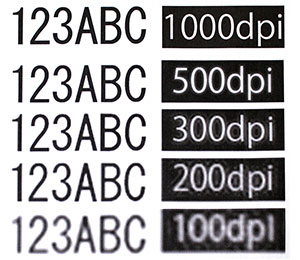
塗り足しは仕上がり線よりも3mm以上作成してください
仕上がり線よりも3mm以上塗り足しを作成してください。また、仕上がり線の3mm以内に切れてはいけない文字やオブジェクトは配置しないでください。
※塗り足し・文字切れは10分の1サイズにする必要はありません
仕上がりについての注意点
ご注文サイズとデータの向きにご注意ください。
ご注文の「幅・高さ」で印刷工程へと進行いたします。
注文内容(幅・高さ)とデータの縦横の対応が異なる場合、弊社にて注文内容(幅・高さ)に合わせデータを回転し印刷いたします。回転のパターンは下図をご参照ください。(絵柄・デザインの向きは考慮せず、既定のパターンで回転いたします)
また、同じサイズでもご注文時の幅・高さのご指定によって、分割枚数が異なります。
横長(幅 > 高さ)
のサイズで注文した場合
- 注文内容
- 幅:2,000 × 高さ:1,500(mm)
- データのサイズ
- 【幅:200 × 高さ:150(mm)】 → そのまま印刷
【幅:150 × 高さ:200(mm)】 → データの上部を左(反時計回り)に回転して印刷
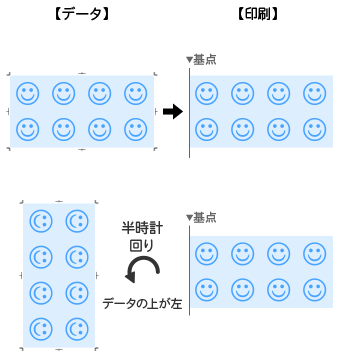
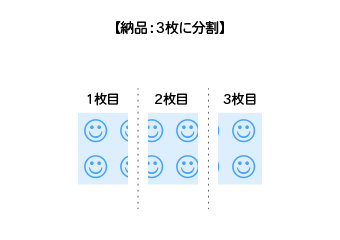
縦長(幅 < 高さ)
のサイズで注文した場合
- 注文内容
- 幅:1,500 × 高さ:2,000(mm)
- データのサイズ
- 【幅:150 × 高さ:200(mm)】 → そのまま印刷
【幅:200 × 高さ:150(mm)】 → データの左を上(時計回り)に回転して印刷
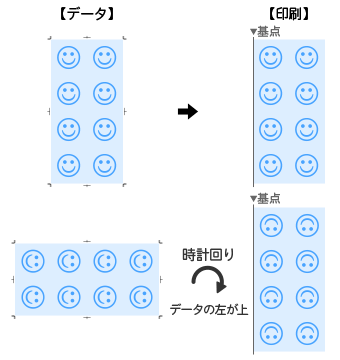
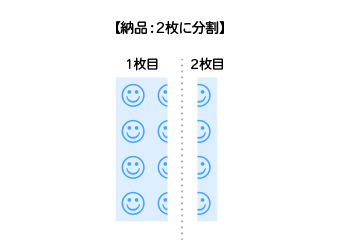
アプリケーション別 データ作成の注意点
| アプリケーション | 形式 | 作成方法を確認 |
|---|---|---|
| AI・EPS | Illustrator作成方法 | |
| PSD・EPS | Photoshop作成方法 |
Illustratorで作成される場合
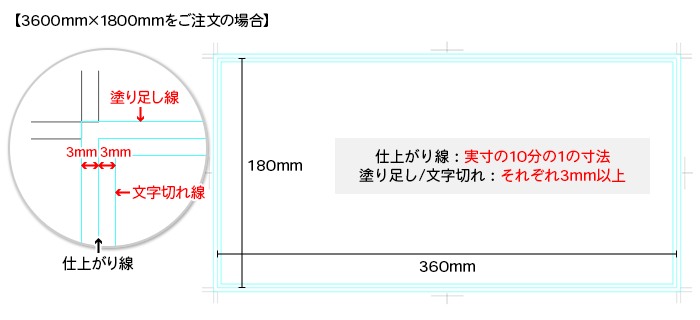
サイズ設定にご注意ください。
データは、必ず実寸(ご注文)サイズの10分の1で作成してください。また、必ず設定サイズに対してトリムマークを作成してください。
塗り足し・文字切れは3mm以上必要です
【塗り足し】背景色は、仕上がり線よりも3mm以上大きく作成してください。
【文字切れ】重要な文字やオブジェクトは仕上がり線より3mm以上内側に配置してください。
※塗り足し・文字切れは10分の1サイズにする必要はありません
フォントは必ずアウトライン化してご入稿ください。
上記の項目を満たしていない場合は、データ不備となり、印刷作業に進むことができません。データのご修正と再入稿をしていただく必要がございます。
画像ファイルの解像度は1,000dpi推奨です
Illustratorのデータ内に画像データを配置する場合、使用される画像ファイルの解像度は1,000dpiで作成してください。
配置画像の解像度はデータチェック項目には含みません
配置画像の解像度が弊社推奨の数値より低い場合でも、データ不備のご連絡はいたしません。(画像解像度はデータチェック項目に含みません)
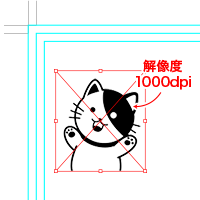
パターンのつなぎ目部分に、白い線が発生する場合がございます
上記の項目を満たしていない場合は、データ不備となり、印刷作業に進むことができません。データのご修正と再入稿をしていただく必要がございます。
Illustratorのデータ内に画像データを配置する場合、使用される画像ファイルの解像度は1,000dpiで作成してください。
配置画像の解像度はデータチェック項目には含みません
配置画像の解像度が弊社推奨の数値より低い場合でも、データ不備のご連絡はいたしません。(画像解像度はデータチェック項目に含みません)
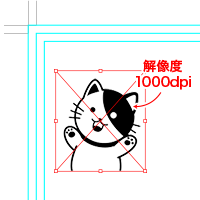
パターンのつなぎ目部分に、白い線が発生する場合がございます
印刷後パターンのつなぎ目部分に、白い線が発生する場合がございます。
Illustratorのデータ上で1000%程度に拡大表示した際、各パターンのつなぎ目に切れ目が確認できる場合は、印刷時も同様の仕上がりとなります。ご注意ください。

Illustrator入稿 印刷データ作成方法/注意点
Illustratorでデータ作成される場合は、Illustrator入稿 印刷データ作成方法/注意点についても、合わせてご確認ください。
Photoshopで作成される場合

サイズ設定にご注意ください。
データは、必ず実寸(ご注文)サイズの10分の1で作成してください。
解像度は1,000dpi必要です
推奨の解像度(1,000dpi)以下の数値でご入稿いただいた場合、画像部分にジャギー(ギザギザ)が発生したり、細部のディテールが失われ、ぼやけた印象となりますのでご注意ください。
塗り足し・文字切れは3mm以上必要です
【塗り足し】背景色は、仕上がり線よりも3mm以上大きく作成してください。
【文字切れ】重要な文字やオブジェクトは仕上がり線より3mm以上内側に配置してください。
※塗り足し・文字切れは10分の1サイズにする必要はありません
ご入稿データのレイヤーは統合してください
上記の項目を満たしていない場合は、データ不備となり、印刷作業に進むことができません。データのご修正と再入稿をしていただく必要がございます。
Photoshop入稿 印刷データ作成方法/注意点
Photoshopでデータ作成される場合は、Photoshop入稿 印刷データ作成方法/注意点についても、合わせてご確認ください。
上記の項目を満たしていない場合は、データ不備となり、印刷作業に進むことができません。データのご修正と再入稿をしていただく必要がございます。
Photoshop入稿 印刷データ作成方法/注意点
Photoshopでデータ作成される場合は、Photoshop入稿 印刷データ作成方法/注意点についても、合わせてご確認ください。








